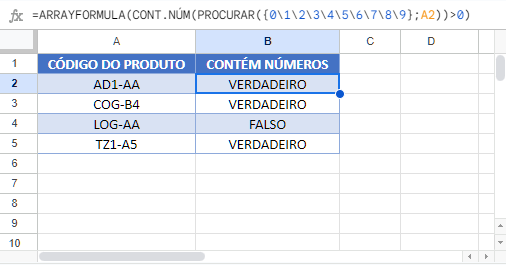Verificar se a Célula Contém Algum Número – Excel e Google Sheets
Este tutorial demonstra como verificar se uma célula contém algum número no Excel e no Google Sheets.
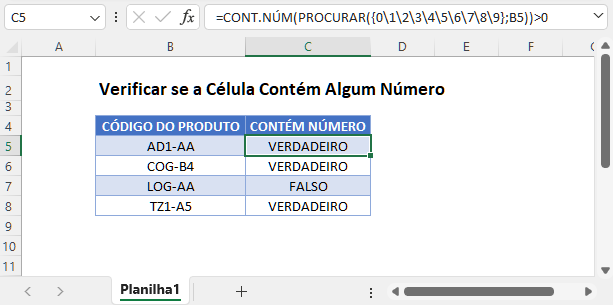
Célula Contém Qualquer Número
No Excel, se uma célula contém números e letras, ela é considerada uma célula de texto. Você pode verificar se uma célula de texto contém algum número usando as funções CONT.NÚM e PROCURAR.
=CONT.NÚM(PROCURAR({0\1\2\3\4\5\6\7\8\9};B3))>0
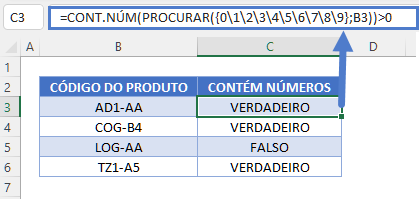
A fórmula acima verifica se há dígitos de 0 a 9 em uma célula e conta o número de dígitos discretos que a célula contém. Em seguida, ela retorna VERDADEIRO se a contagem for positiva ou FALSO se for zero.
Vamos examinar cada função abaixo para entender esse exemplo.
PROCURAR um Número em uma Célula
Primeiro, usamos a função PROCURAR. A função PROCURAR localiza a posição de um caractere em uma cadeia de texto.
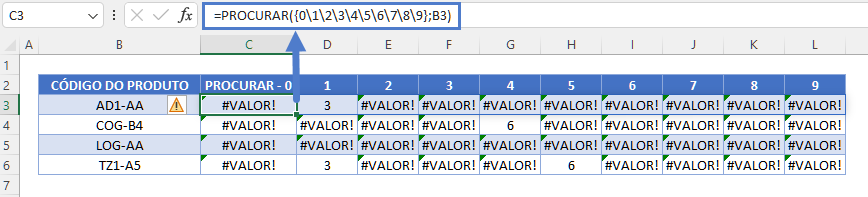
Neste exemplo, usamos uma matriz de todos os caracteres numéricos (dígitos de 0 a 9) e localizamos cada um deles na célula. Como nossa entrada é uma matriz – entre colchetes {} – nosso resultado também é uma matriz. O exemplo acima mostra como a função PROCURAR é executada dez vezes em cada célula (uma vez para cada dígito numérico).
Se o número for encontrado, sua posição será exibida. Acima, você pode ver que o número “1” foi encontrado na terceira posição da primeira linha e que “4” foi encontrado na sexta posição da segunda linha.
Se um número não for encontrado, será exibido o erro #VALOR! é exibido.
Observação: As funções PROCURAR e LOCALIZAR retornam o mesmo resultado quando usadas para pesquisar números. Qualquer uma das funções pode ser usada.
CONTAR o Número de Dígitos
=COUNT.NÚM(C3:L3)
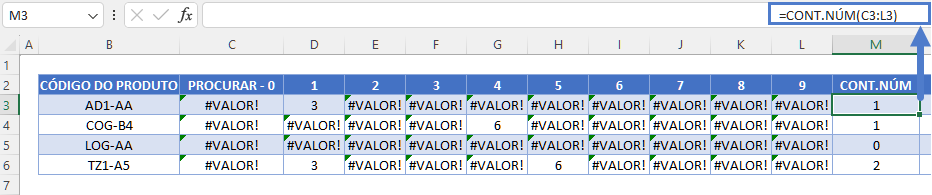
Testar a Contagem de Números
Por fim, precisamos testar se o resultado da última etapa é maior que zero. A fórmula abaixo retorna VERDADEIRO para contagens diferentes de zero (quando a célula de destino contém um número) e FALSO para qualquer contagem zero.
=M3>0

A combinação dessas etapas nos dá nossa fórmula inicial:
=CONT.NÚM(PROCURAR({0\1\2\3\4\5\6\7\8\9};B3))>0
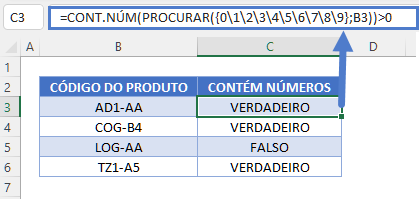
Verificar se a Célula Contém um Número Específico
Para verificar se uma célula contém um número específico, podemos usar a função PROCURAR ou LOCALIZAR.
=PROCURAR(5;B3)
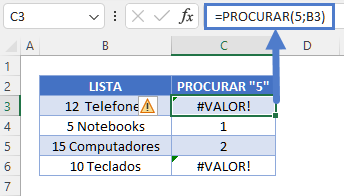
Neste exemplo, usamos a função PROCURAR para verificar se há o número 5 na coluna B. Ela retorna a posição do número 5 na célula se ele for encontrado e um erro de VALOR se “5” não for encontrado.
Verificar se a Célula Contém Algum Número – Google Sheets
Essas fórmulas funcionam da mesma forma no Google Sheets e no Excel. No entanto, você precisa pressionar CTRL + SHIFT + ENTER para que o Google Sheets reconheça uma fórmula de matriz.
Como alternativa, você pode digitar “ArrayFormula” e colocar a fórmula entre parênteses. Ambos os métodos produzem o mesmo resultado.